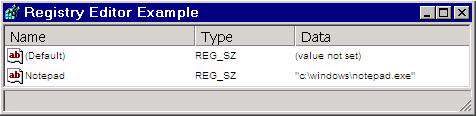واضح آرشیو وب فارسی:تبیان: مدیریت اجرای برنامه ها درStart upویندوز (در تمام ویندوز ها ) هر زمان که ویندوز شروع به کار می کند ، می توانید برنامه هایی را اجرا کنید . در صورتی که درStartup سیستم شما برنامه هایی بطور اتوماتیک اجرا می شوند که هنگام کار با سیستم از آنها استفاده نمی کنید ، می توانید با استفاده از این تنظیمات آنها را حذف نمائید. برای افزودن یک برنامه به Startup :رجیستری را باز کرده و کلید [HKEY_CURRENT_USER/Software/Microsoft/Windows/CurrentVersion/Run]را در آنپیدا کنید.برای هر برنامه ای که قصد دارید تا درStartup اجرا شود یک مقدارString جدید با استفاده از نام برنامه و مقداری برابر مسیر دسترسی به فایل اجرایی آن ایجاد کنید.بعنوان مثال برای حذف یک برنامه از Startup :در صورتی که برنامه ای درStartupقرار ندارد و قصد حذف آن را ازStartup دارید ، مطمئنا در رجیستری می توانید به آن دسترسی یابید .برای حذف مقدار ضمیمه شده به برنامه ای که قصد حذف آن را دارید را حذف نمائید :[HKEY_LOCAL_MACHINE/Software/Microsoft/Windows/CurrentVersion/Run] [HKEY_LOCAL_MACHINE/Software/Microsoft/Windows/CurrentVersion/RunOnce] [HKEY_LOCAL_MACHINE/Software/Microsoft/Windows/CurrentVersion/RunServices] [HKEY_LOCAL_MACHINE/Software/Microsoft/Windows/CurrentVersion/RunServicesOnce] [HKEY_LOCAL_MACHINE/Software/Microsoft/Windows NT/CurrentVersion/Winlogon/Userinit][HKEY_CURRENT_USER/Software/Microsoft/Windows/CurrentVersion/Run] [HKEY_CURRENT_USER/Software/Microsoft/Windows/CurrentVersion/RunOnce] [HKEY_CURRENT_USER/Software/Microsoft/Windows/CurrentVersion/RunServices] [HKEY_CURRENT_USER/Software/Microsoft/Windows/CurrentVersion/RunServicesOnce] [HKEY_CURRENT_USER/Software/Microsoft/Windows NT/CurrentVersion/Windows]همچنین ممکن است برنامه ای از طریق بخش [Load] و یا [Run] فایلWin.ini بارگذاری شده که در این صورت می توان از دایرکتوری ویندوز آن را پیدا نمائید . از رجیستری خارج شوید. برای اعمال تغییرات ممکن است نیاز بهlog off و یا راه اندازی مجدد سیستم داشته باشید .
واضح آرشیو وب فارسی:تبیان: مدیریت اجرای برنامه ها درStart upویندوز (در تمام ویندوز ها ) هر زمان که ویندوز شروع به کار می کند ، می توانید برنامه هایی را اجرا کنید . در صورتی که درStartup سیستم شما برنامه هایی بطور اتوماتیک اجرا می شوند که هنگام کار با سیستم از آنها استفاده نمی کنید ، می توانید با استفاده از این تنظیمات آنها را حذف نمائید. برای افزودن یک برنامه به Startup :رجیستری را باز کرده و کلید [HKEY_CURRENT_USER/Software/Microsoft/Windows/CurrentVersion/Run]را در آنپیدا کنید.برای هر برنامه ای که قصد دارید تا درStartup اجرا شود یک مقدارString جدید با استفاده از نام برنامه و مقداری برابر مسیر دسترسی به فایل اجرایی آن ایجاد کنید.بعنوان مثال برای حذف یک برنامه از Startup :در صورتی که برنامه ای درStartupقرار ندارد و قصد حذف آن را ازStartup دارید ، مطمئنا در رجیستری می توانید به آن دسترسی یابید .برای حذف مقدار ضمیمه شده به برنامه ای که قصد حذف آن را دارید را حذف نمائید :[HKEY_LOCAL_MACHINE/Software/Microsoft/Windows/CurrentVersion/Run] [HKEY_LOCAL_MACHINE/Software/Microsoft/Windows/CurrentVersion/RunOnce] [HKEY_LOCAL_MACHINE/Software/Microsoft/Windows/CurrentVersion/RunServices] [HKEY_LOCAL_MACHINE/Software/Microsoft/Windows/CurrentVersion/RunServicesOnce] [HKEY_LOCAL_MACHINE/Software/Microsoft/Windows NT/CurrentVersion/Winlogon/Userinit][HKEY_CURRENT_USER/Software/Microsoft/Windows/CurrentVersion/Run] [HKEY_CURRENT_USER/Software/Microsoft/Windows/CurrentVersion/RunOnce] [HKEY_CURRENT_USER/Software/Microsoft/Windows/CurrentVersion/RunServices] [HKEY_CURRENT_USER/Software/Microsoft/Windows/CurrentVersion/RunServicesOnce] [HKEY_CURRENT_USER/Software/Microsoft/Windows NT/CurrentVersion/Windows]همچنین ممکن است برنامه ای از طریق بخش [Load] و یا [Run] فایلWin.ini بارگذاری شده که در این صورت می توان از دایرکتوری ویندوز آن را پیدا نمائید . از رجیستری خارج شوید. برای اعمال تغییرات ممکن است نیاز بهlog off و یا راه اندازی مجدد سیستم داشته باشید .
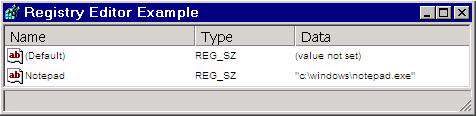
Registry Settings : System Key:[HKEY_LOCAL_MACHINE/SOFTWARE/Microsoft/Windows NT/CurrentVersion/Winlogon] Value Name: EnableQuickReboot Data Type:REG_SZ (String Value) Data Value : (0 = disabled, 1 = enabled)توجه : تغییر در رجیستری می تواند سبب ایجاد مشکلات جدی در ویندوز شود و حتی در برخی مواقع کاربران را وادار به نصب مجدد سیستم عامل می کند.از این رو به شما کاربر محترم توصیه می کنیم در صورتی که از توانایی و تجربه لازم و نیز اطلاعات کافی در خصوص ویندوز برخوردارنیستید، حتی الامکان از بکار بردن این دستورات خودداری نمائید. شایان ذکر است که ما هیچ تعهدی نسبت به رفع مشکلات حاصله نخواهیم داشت.
این صفحه را در گوگل محبوب کنید
[ارسال شده از: تبیان]
[مشاهده در: www.tebyan.net]
[تعداد بازديد از اين مطلب: 204]